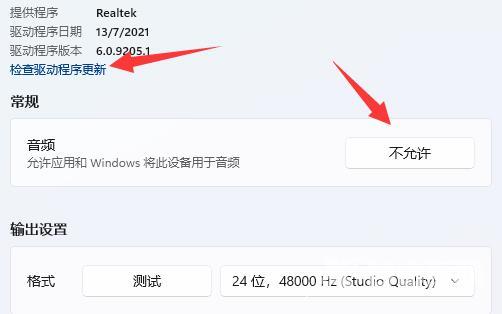近期有部分Win11用户的电脑连接了蓝牙耳机,但是却出现了电脑外放的情况,这是怎么回事呢?导致出现这一情况的原因有很多,下面自由互联小编就为大家带来几种解决方法,希望对
近期有部分Win11用户的电脑连接了蓝牙耳机,但是却出现了电脑外放的情况,这是怎么回事呢?导致出现这一情况的原因有很多,下面自由互联小编就为大家带来几种解决方法,希望对你有所帮助哦。
解决方法:
方法一:
1、查看你是否切换了默认播放设备。
2、点击右下角的声音图标,再点击其中图示位置的箭头。
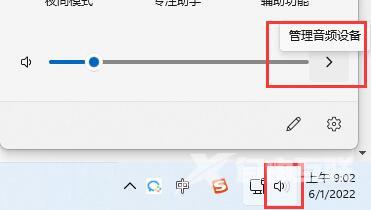
3、在音频设备管理下,选中你的蓝牙耳机作为默认播放设备即可。
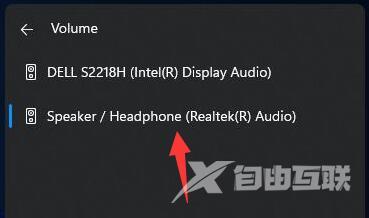
方法二:
1、如果切换播放设备后还是没有声音,可能是设备损坏。
2、可以尝试使用蓝牙耳机连接手机或其他电脑看看能不能用。

方法三:
1、右键右下角的声音图标,打开“声音设置”。
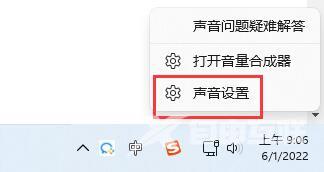
2、点击高级下的“所有声音设备”。
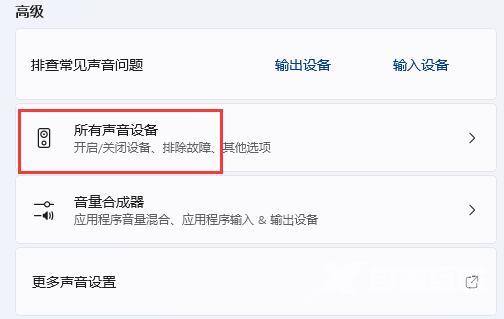
3、进入输出设备下的蓝牙耳机设备。
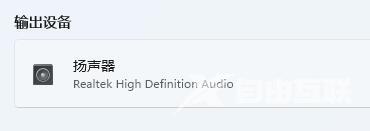
4、检查常规下有没有允许音频播放。
5、再点击左边“检查驱动程序更新”更新一下驱动解决问题。